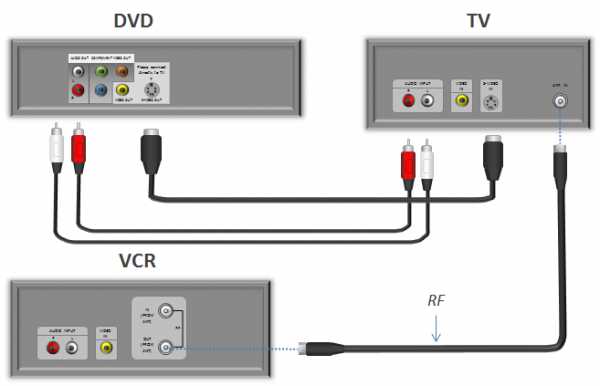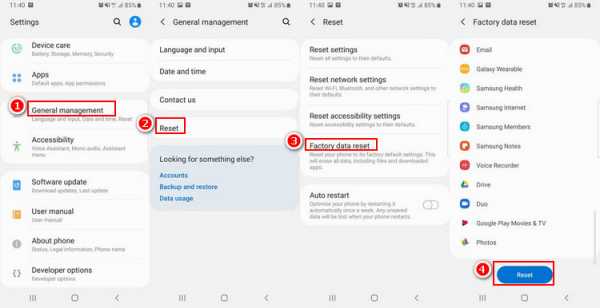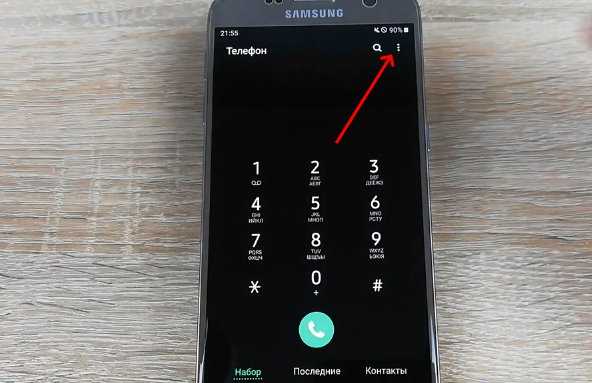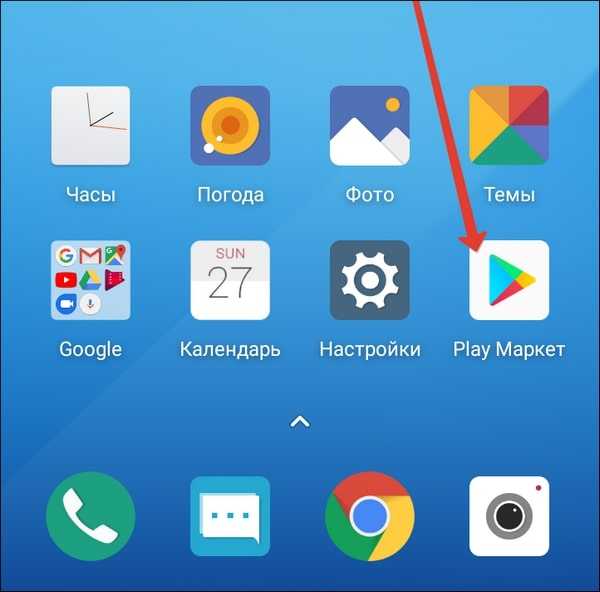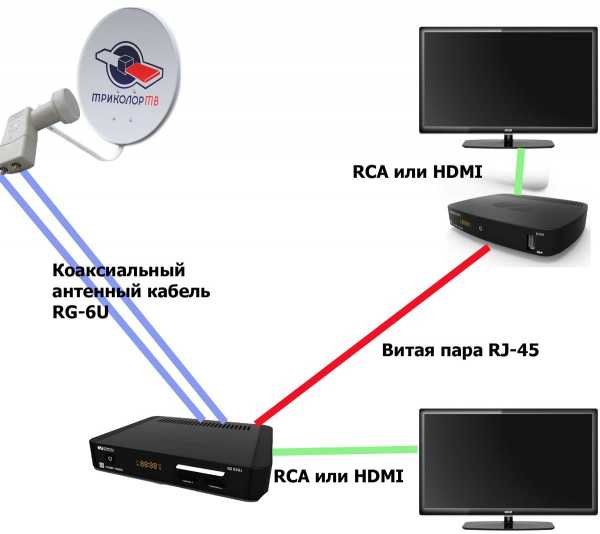Как загрузить телефон в безопасном режиме самсунг
Как загрузить Samsung Galaxy в безопасном режиме
Если мобильное устройство «зависает», либо возникают какие-то ещё неполадки, пользователю может потребоваться войти в так называемый Safe Mode, или безопасный режим. Зачем нужно входить в безопасный режим? Нередко случается, что установка игровых приложений и прочих программ ненадлежащего качества приводит к возникновению неполадок с устройством. При помощи безопасного режима их можно попробовать диагностировать. В этой статье рассказывается, как загрузить телефон или планшет Samsung Galaxy в безопасный режим, а также вернуться в нормальный режим после завершения.
Две части:
- Загрузка в безопасном режиме
- Выход из безопасного режима
Часть 1. Загрузка в безопасный режим
1. Нажмите и удерживайте кнопку питания
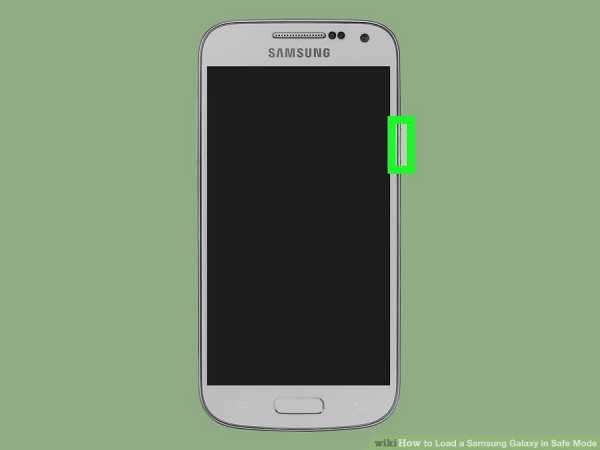
- Через несколько секунд появится меню выключения.
- Перед началом работы прочитайте все действия, чтобы вы могли быстро их выполнять.
2. Нажмите «Отключить»
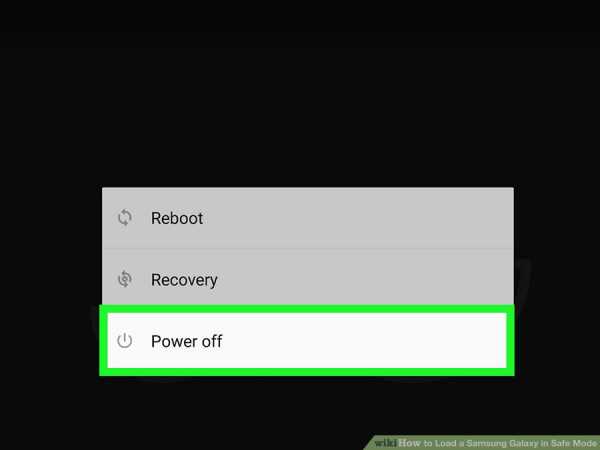
- Телефон или планшет отключится. Подождите, пока экран не станет черным, прежде чем перейти к следующему шагу.
3. Нажмите и удерживайте кнопку питания
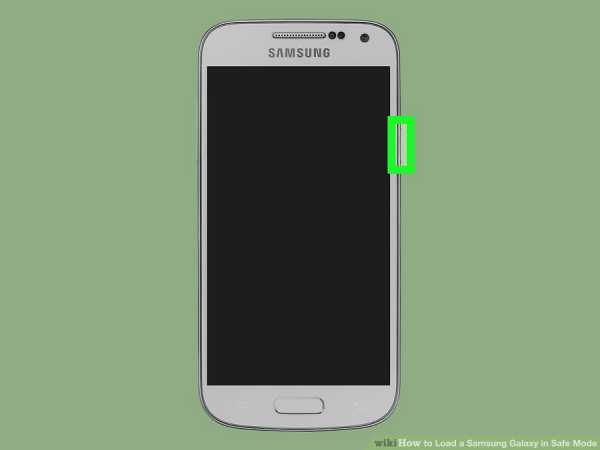
- Продолжайте удерживать кнопку до появления логотипа Samsung, а затем отпустите кнопку.
4. Нажмите и удерживайте кнопку уменьшения громкости

- Продолжайте удерживать кнопку, пока не увидите слова «Безопасный режим» в нижнем левом углу экрана. Теперь вы находитесь в безопасном режиме.
Что можно делать в безопасном режиме работы
- Безопасный режим работы не предназначен для каждодневного использования. Здесь все установленные вами приложения не работают. Если вы попробуете запустить их, система скажет, что они не установлены. При этом они не удалены и все данные сохранены. Безопасный режим предлагает чистое окружение для удаления приложений, которые трудно удалить в обычном режиме.
Часть 2. Выход из безопасного режима
1. Нажмите и удерживайте кнопку питания
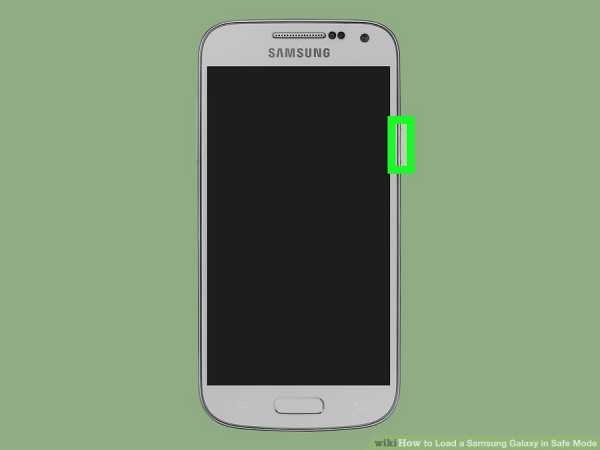
- Через несколько секунд появится меню выключения.
2. Нажмите «Перезапустить»
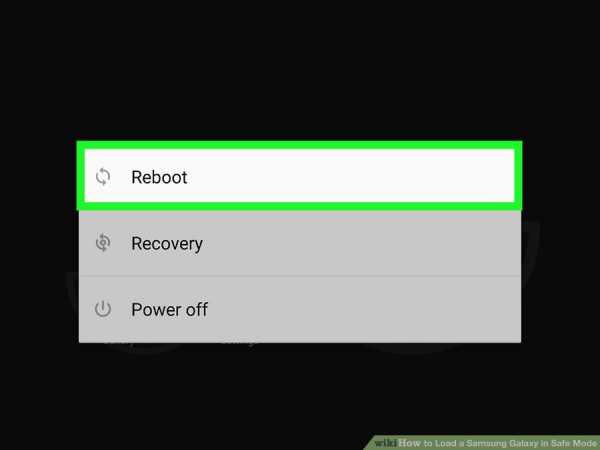
- Ваш телефон или планшет теперь выключится и снова включится.
3. Подождите, пока ваш телефон загрузится
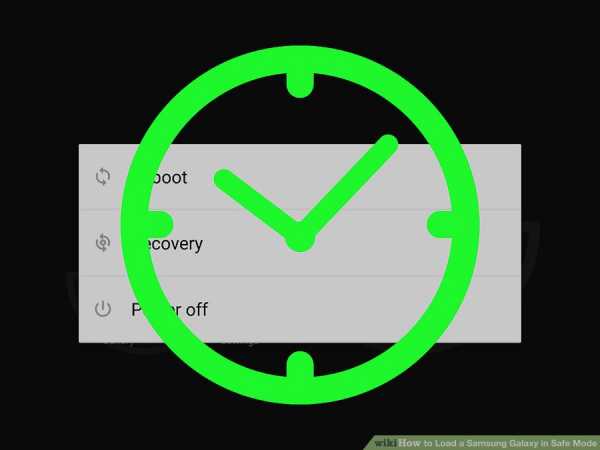
- Без нажатия любой кнопки во время загрузки устройство будет загружаться в обычный режим.
Советы
Как в безопасном режиме удалить приложение
- Включите режим безопасности как описано в первом пункте.
- Зайдите в меню «Приложения» ->> «Установленные».
- Выберите необходимое приложение
Предупреждение
Какие побочные эффекты использования Galaxy S7 в безопасном режиме
- После выхода из безопасного режима расположение элементов на домашнем экране могло измениться и сторонние виджеты пропасть. Вам придётся возвращать их самостоятельно
Читайте также:
Нет похожих статей
Как загрузить Samsung Galaxy A70 в безопасном режиме
Сегодня мы расскажем, как загрузить устройство Samsung Galaxy A70 в безопасном режиме. Загрузка устройства в безопасном режиме очень важна, если пользователь хочет запускать системные приложения. Загрузка устройства также поможет пользователю устранить все проблемы. Это простая процедура. Следуйте приведенному ниже руководству и попробуйте это на своем телефоне.
Безопасный режим - это режим, в котором на мобильном телефоне будут работать только приложения и службы по умолчанию.Когда пользователь загружает свое устройство в безопасном режиме, все сторонние службы и приложения будут отключены. Это отличный способ устранения неполадок, а с помощью безопасного режима пользователь может легко определить все проблемы, вызванные сторонними службами или приложениями. Пользователь может просто удалить приложение или выполнить полный сброс для решения проблем. Прочтите следующие шаги, чтобы загрузить устройство Samsung Galaxy A70 в безопасном режиме.

Шаги по загрузке Samsung Galaxy A70 в безопасном режиме
- Сначала полностью выключите устройство Samsung Galaxy A70
- Теперь нажмите и удерживайте кнопку питания, пока не появится логотип
- Отпустите кнопку питания, а затем нажмите и удерживайте кнопку уменьшения громкости.
- Чтобы выйти из безопасного режима, просто перезагрузите телефон, и все готово.
Вы успешно выполнили загрузку устройства в безопасном режиме.Я надеюсь, что вы выполнили все подробные шаги, упомянутые в вышеупомянутом процессе. Если у вас есть какие-либо сомнения, не стесняйтесь поделиться ими в разделе комментариев ниже, и мы постараемся помочь вам со всеми вашими вопросами как можно скорее. Кроме того, не забудьте поделиться своими отзывами в разделе комментариев ниже.
Характеристики Samsung Galaxy A70
Телефон Samsung Galaxy A70 работает под управлением Android 9.0 Pie. У него Samsung One UI и тройная задняя камера (основная 32 МП + датчик глубины 5 МП + сверхширокоугольная 8 МП).Он оснащен 6,7-дюймовым дисплеем Super AMOLED с разрешением Full HD + (1080 X 2400 пикселей), ярким изображением и очень хорошими углами обзора. Он работает на процессоре Snapdragon 675 в сочетании с 6 ГБ оперативной памяти. Это устройство оснащено аккумулятором емкостью 4500 мАч, которого легко хватает на целый день интенсивного использования. Адаптер сверхбыстрой зарядки разряжает аккумулятор с нуля до 100 менее чем за два часа. Это восьмиядерный процессор с тактовой частотой 1,7 ГГц (2 х 2 ГГц + 6 х 1,7 ГГц) и процессор Qualcomm Snapdragon 675. Внутренняя память 128 ГБ.Его можно расширить до 512 ГБ. Другие датчики этого телефона включают датчик отпечатков пальцев, датчик приближения, акселерометр, датчик внешней освещенности, разблокировку лица и т. Д. Другие функции:
- Воспроизведение звука
- FM-радио
- 5 мм аудиоразъем
- Wi-Fi
- 4G VoLTE
- Воспроизведение видео
- GPRS и многое другое.
Как загрузить смартфон или планшет в безопасном режиме
Обновлено: 30.06.2020, Computer Hope
Если ваш смартфон или планшет работает некорректно, вы можете попробовать загрузить устройство в Safe Mode . Существуют сотни смартфонов и планшетов, каждый из которых имеет разную конфигурацию кнопок, поэтому переход в безопасный режим отличается от устройства к устройству. Ниже приведены способы войти в безопасный режим на популярных смартфонах и планшетах Android и iOS.
НаконечникSafe Mode может устранять проблемы, удалять плохие приложения и вносить изменения, позволяющие телефону или планшету загружаться в нормальном режиме.
НаконечникЧтобы выйти из безопасного режима, перезапустите устройство.
Дроид RAZR
- Выключаем телефон. Если не удается выключить телефон, извлеките аккумулятор, подождите несколько секунд, а затем снова вставьте аккумулятор, чтобы перезапустить телефон.
- Включите телефон.
- Когда появится экран Motorola Dual Core , одновременно нажмите и удерживайте клавиши увеличения и уменьшения громкости на боковой стороне телефона. Продолжайте удерживать эти клавиши, пока не появится экран блокировки или пока вы не увидите «Безопасный режим» в нижнем углу.
Телефоны HTC с физическими кнопками
- Выключаем телефон. Если не удается выключить телефон, извлеките аккумулятор, подождите несколько секунд, а затем снова вставьте аккумулятор, чтобы перезапустить телефон.
- Нажмите и удерживайте кнопку Меню , а затем включите телефон. При запуске телефона удерживайте кнопку «Меню», пока не появится экран блокировки или пока не появится надпись «Безопасный режим» в нижнем углу.
Nexus One
- Выключаем телефон.Если не удается выключить телефон, извлеките аккумулятор, подождите несколько секунд, а затем снова вставьте аккумулятор, чтобы перезапустить телефон.
- Включите телефон.
- Когда появится логотип телефона, нажмите и удерживайте трекбол на телефоне, пока не появится экран блокировки или пока вы не увидите «Безопасный режим» в нижнем углу.
Motorola Droid
- Выключаем телефон. Если не удается выключить телефон, извлеките аккумулятор, подождите несколько секунд, а затем снова вставьте аккумулятор, чтобы перезапустить телефон.
- Нажмите и удерживайте кнопку Меню , а затем включите телефон. Во время запуска телефона удерживайте кнопку нажатой, пока не появится экран блокировки или пока телефон не завибрирует.
Motorola Moto G
- Когда телефон включен, нажмите и удерживайте кнопку питания , пока не появится список параметров.
- Tab и удерживайте кнопку Отключить питание , пока не появится параметр «Перезагрузить в безопасный режим».
- На вкладке Reboot to safe mode option и позвольте телефону перезагрузиться.
Телефоны Samsung Galaxy
- Когда телефон включен, нажмите и удерживайте кнопку питания , пока не появится список параметров.
- Нажмите и удерживайте параметр Отключить питание , пока не увидите параметр «Перезагрузить в безопасном режиме».
- Нажмите Включить безопасный режим и дайте телефону перезагрузиться.
Планшеты Android
Планшеты с ОС Android версии 4.1 или более поздней
- Нажмите и удерживайте кнопку питания, пока не отобразится меню параметров питания, затем отпустите кнопку питания.
- Нажмите и удерживайте кнопку питания еще раз, пока не появится запрос Перезагрузка в безопасный режим . Отпустите кнопку питания.
- Коснитесь опции OK , и планшет должен перезагрузиться и загрузиться в безопасном режиме.
Планшеты с ОС Android версии 4.0 или более ранней
- Нажмите и удерживайте кнопку питания, пока не отобразится меню параметров питания, затем отпустите кнопку питания.
- Коснитесь опции Power Off .
- После выключения планшета нажмите кнопку питания снова, чтобы снова включить его.
- Когда отображается логотип (название бренда или логотип запуска), нажмите и удерживайте кнопки увеличения и уменьшения громкости , пока планшет не загрузится в безопасном режиме.
Apple iPhone и iPad
- Нажмите и удерживайте кнопки , Power и Home (или выполните домашний жест), пока не увидите логотип Apple.
- Как только вы увидите логотип, отпустите эти две кнопки и удерживайте кнопку увеличения громкости .
- Через некоторое время ваше устройство загрузится в безопасном режиме, при этом все сторонние приложения и моды отключены.
Safe Mode SAMSUNG Galaxy Note10, как в
Как войти в безопасный режим в SAMSUNG Galaxy Note10 ? Как открыть безопасный режим на SAMSUNG Galaxy Note10? Как выйти из безопасного режима SAMSUNG Galaxy Note10? Как загрузить в безопасном режиме SAMSUNG Galaxy Note10?
Здесь вы найдете ответы на все эти вопросы. Узнайте, как получить доступ к скрытому режиму Android 9.0 Pie под названием Safe Mode.
Первый способ:
- Для начала нажмите и удерживайте кнопку питания в течение нескольких секунд.
- Когда вы видите выключение питания, удерживайте его, пока не появится другой вариант безопасного режима.
- Теперь дважды нажмите на значок безопасного режима, чтобы перезагрузить телефон в этом режиме.
- Отличная работа! Вы в ожидаемом режиме.
- Если вы хотите выйти из этого режима, удерживайте и выберите Reboot.
Второй метод:
- Удерживайте кнопку питания несколько секунд.
- Выберите «Перезагрузить» и подтвердите его при появлении запроса.
- Когда телефон выключится, на что укажет вибрация устройства, нажмите и удерживайте кнопку уменьшения громкости, пока не появится главный экран.
- Подождите, пока телефон снова загрузится, и как только вы увидите экран блокировки, отпустите клавишу, в левом углу экрана должен появиться безопасный режим.
- Удивительно. Теперь вы в безопасном режиме.
- Перезагрузите устройство, чтобы выйти из этого режима.
Если вы нашли это полезным, нажмите на звездочку Google, поставьте лайк Facebook или подписывайтесь на нас на Twitter и Instagram
доля ТвитнутьБезопасный режим (SAMSUNG Galaxy Note10)
Без рейтинга Режим восстановленияБезопасный режим в SAMSUNG Galaxy Note10 + - Режим диагностики в Galaxy Note 10 - видео
Безопасный режим SAMSUNG Galaxy S10 - Как войти и выйти из безопасного режима - видео
Статьи
Как дезинфицировать мышь и клавиатуру? Что такое TikTok? Что такое Zoom Boom?Статьи
01 апреля 2020
Как дезинфицировать мышь и клавиатуру?07 мая 2020
Что такое TikTok?25 мая 2020
Что такое Zoom Boom? Увидеть все .Safe Mode SAMSUNG Galaxy J6, как в
Как войти в безопасный режим в SAMSUNG Galaxy J6 ? Как открыть безопасный режим на SAMSUNG Galaxy J6? Как выйти из безопасного режима SAMSUNG Galaxy J6? Как загрузить в безопасном режиме SAMSUNG Galaxy J6?
Здесь вы найдете ответы на все эти вопросы. Узнайте, как получить доступ к скрытому режиму Android 8.0 Oreo, который называется безопасным режимом.
Первый способ:
- Если устройство находится в режиме ожидания, нажмите и удерживайте кнопку питания в течение нескольких секунд.
- На втором шаге выбирайте «Выключить», пока не появится «Перезагрузка в безопасном режиме».
- Затем выберите «ОК» и подождите около 4 секунд.
- Молодец! Ваше устройство будет в безопасном режиме.
- Перезагрузите устройство, чтобы выйти из этого режима.
Второй метод:
- При включенном телефоне нажимаем кнопку Power на пару секунд.
- Теперь выберите Reboot.
- Когда появится логотип SAMSUNG Galaxy J6, удерживайте нажатой кнопку уменьшения громкости, пока не появится главный экран.
- Отлично! Вы в ожидаемом режиме.
Если вы нашли это полезным, нажмите на звездочку Google, поставьте лайк Facebook или подписывайтесь на нас на Twitter и Instagram
доля ТвитнутьБезопасный режим (SAMSUNG Galaxy J6)
Без рейтинга Режим восстановленияКак загрузиться в безопасном режиме на SAMSUNG Galaxy J6 - выйти из безопасного режима - видео
Как войти в безопасный режим на SAMSUNG Galaxy A8 (2018) | HardReset.информация - видео
Статьи
Как дезинфицировать мышь и клавиатуру? Что такое TikTok? Что такое Zoom Boom?Статьи
01 апреля 2020
Как дезинфицировать мышь и клавиатуру?07 мая 2020
Что такое TikTok?25 мая 2020
Что такое Zoom Boom? Увидеть все .